Isi kandungan
Kabel semakan kegagalan ujian media PXE-E61 ialah ralat but skrin hitam biasa yang mungkin anda hadapi pada Acer/Lenovo/HP/DELL. Apabila PC anda cuba but dari rangkaian dan tidak dapat mencari pemacu atau cakera boleh boot, teks ralat ini muncul. Ia menjengkelkan, tetapi berita terbaik ialah anda boleh membetulkan ralat ini tanpa sebarang halangan.
| Penyelesaian Boleh Digunakan | Penyelesaian masalah langkah demi langkah |
|---|---|
| Pulihkan Data Apabila Terhadap PXE-E61: Kegagalan Ujian Media | Memandangkan Windows sering dipasang pada partition C, kebanyakan orang memilih untuk memasang semula sistem di sana,... Langkah penuh |
| Betulkan 1. Selesaikan 'PXE-E61: Kegagalan Ujian Media, Semak Kabel' dalam BIOS | Cabut plag peranti USB dan 1394 (Firewire) yang dipautkan ke PC anda. Jika ada pemacu cakera liut, anda... Langkah penuh |
| Betulkan 2. Keluarkan Peranti Boleh But untuk Membetulkan PXE-E61 | Setelah komputer anda dihidupkan, sistem pengendalian cuba mengakses rangkaian boleh but... Langkah penuh |
| Betulkan 3. Betulkan Kegagalan Ujian Media Ini dengan Memutuskan Sambungan Pemacu Rangkaian | Memandangkan anda telah memasang Windows OS pada HDD anda, pemacu rangkaian terpaut ditetapkan kepada... Langkah penuh |
| Betulkan 4. Tetapkan Semula BIOS untuk Betulkan 'PXE-E61: Kegagalan Ujian Media, Semak Kabel' | But ke BIOS pada PC anda. Tekan kekunci "Padam" pada papan kekunci. Pilih "Persediaan Lanjutan" dan... Langkah penuh |
Nama penuh PXE ialah Preboot eXecution Environment , yang bermaksud bahawa dalam pengkomputeran, spesifikasi PXE menghuraikan ekosistem pelayan pelanggan berkaedah yang but pemasangan perisian yang dipulihkan daripada rangkaian pada pelanggan yang dibenarkan PXE. Ia memerlukan pengawal antara muka rangkaian yang cekap PXE atau NIC pada bahagian klien dan menggunakan set kecil protokol rangkaian berorientasikan industri, seperti TFTP dan DHCP.
Adakah anda tertanya-tanya apa yang menyebabkan ralat "kegagalan ujian media PXE-E61" ini? Ini adalah sebab utama yang ditunjukkan di bawah:
- Sektor but rosak.
- PC anda mempunyai masalah kuasa.
- HDD sistem atau pemacu rangkaian rosak secara fizikal, rosak atau ranap.
- Kabel Ethernet tidak disambungkan dengan betul atau rosak.
Walaupun mereka menyebabkan isu ini, kami telah mengumpulkan beberapa pembetulan untuk menyelesaikan masalah ini dengan cekap. Mari mulakan dengan pembaikan di bawah!
Pulihkan Data Apabila Terhadap Ralat 'PXE-E61: Kegagalan Ujian Media, Semak Kabel'
Memandangkan Windows sering dipasang pada partition C, kebanyakan orang memilih untuk memasang semula sistem di sana, walaupun berbuat demikian akan memadamkan semua kandungan cakera. Untuk memastikan keselamatan mereka, anda perlu mendapatkan semula mana-mana fail penting yang mungkin ada pada partition C. PC anda tidak boleh diboot sekarang, dan anda mesti menjalankan pemulihan pemacu C menggunakan alat pemulihan fail yang terkemuka.
Wizard Pemulihan Data EaseUS berbaloi untuk digunakan kerana ia mengesan data yang dipadamkan pada peranti storan dan membantu mencari item sedia ada pada pemacu.
Perisian premium ini mempunyai edisi boleh boot yang membolehkan anda mengeluarkan fail dari komputer riba yang tidak dapat dihidupkan . Jika anda gatal untuk membeli perisian ini, anda harus mengetahui ciri terbaik dalam kelasnya yang disenaraikan di bawah:
- ✅Ia menyokong pelbagai jenis sistem fail, termasuk pemulihan NTFS , FAT, HFS+ dan banyak lagi.
- ✅Ia mendapatkan semula pemadaman data tanpa had kerana pemformatan, sistem tidak boleh but atau rosak, pemacu USB, kad SD, kehilangan partition dan kamera.
- ✅ Pulihkan fail yang dipadam daripada cakera keras tanpa sebarang had ruang storan.
Langkah 1. Cipta cakera boleh boot
Lancarkan Wizard Pemulihan Data EaseUS, pilih "PC Ranap" dan klik "Pergi ke Pulih".

Pilih USB kosong untuk mencipta pemacu boleh boot dan klik "Buat".
⚠️Amaran: Apabila anda mencipta cakera boleh but, Wizard Pemulihan Data EaseUS akan memadamkan semua data yang disimpan dalam pemacu USB. Sandarkan data penting terlebih dahulu.

Langkah 2. But komputer anda daripada USB boleh boot
Sambungkan cakera boleh boot ke PC yang tidak boleh boot dan tukar urutan but komputer anda dalam BIOS. Bagi kebanyakan pengguna, ia berfungsi dengan baik apabila mereka memulakan semula komputer mereka dan menekan F2 serentak untuk memasuki BIOS.
Tetapkan untuk but PC daripada "Peranti Boleh Alih" (cakera USB boleh boot) di luar Pemacu Keras. Tekan "F10" untuk menyimpan dan keluar.

Langkah 3. Pulihkan data daripada sistem/PC yang ranap
Selepas but daripada cakera boleh but Wizard Pemulihan Data EaseUS, pilih pemacu yang ingin anda imbas untuk mencari semua fail anda yang hilang. Pratonton dan pulihkan fail yang anda perlukan ke lokasi yang selamat.
💡Petua: Anda boleh memulihkan data pada cakera tempatan, pemacu keras luaran dan juga storan awan.

Muat turun perisian pengambilan data profesional ini sekarang! Jika anda suka petikan ini, sila kongsikan ini dengan pasangan anda di media sosial.
Betulkan 1. Selesaikan 'PXE-E61: Kegagalan Ujian Media, Semak Kabel' dalam BIOS
Jika BIOS PC anda tersalah konfigurasi dan but USB mempunyai keutamaan maksimum dalam urutan but, PC anda pada mulanya akan but daripada peranti USB. Ini sudah pasti akan membawa kepada masalah PC tidak boleh boot, dan anda mungkin menghadapi ralat PXE-E61: Media Test Failure, Check Cable. Tambahan pula, untuk memastikan kadar kejayaan, adalah lebih baik untuk menghapuskan cakera bukan sistem daripada PC anda. Ini adalah langkah-langkah yang perlu diikuti:
Langkah 1. Cabut plag peranti USB dan 1394 (Firewire) yang dipautkan ke PC anda.
Langkah 2. Hapuskan cakera CD/DVD daripada pemacu PC anda.
Langkah 3. Jika terdapat pemacu cakera liut , anda mesti mengeluarkannya daripada pemacu.
Langkah 4. Tekan butang "Kuasa" selama 5 saat untuk mematikan PC. Kemudian, tekan butang "Kuasa" untuk menghidupkannya semula.
Jika anda ingin but daripada pemacu rangkaian, anda mesti mengesahkan bahawa ia berada di bahagian atas susunan but. Jika tidak, laraskan konfigurasi BIOS untuk berada pada kedudukan tertinggi. Begini cara anda boleh melakukannya:
Langkah 1. Buka utiliti persediaan BIOS . Mulakan semula PC anda, dan tekan kekunci untuk mengakses utiliti persediaan BIOS selepas PC dihidupkan, iaitu kekunci F2.
Langkah 2. Beralih ke menu "Boot" untuk mengubah suai urutan but.
Langkah 3. Gunakan kekunci yang disebut dalam senarai untuk menetapkan pemacu rangkaian sebagai keutamaan maksimum untuk but. Keutamaan but terbesar adalah milik peranti yang diletakkan di puncak barisan peranti.
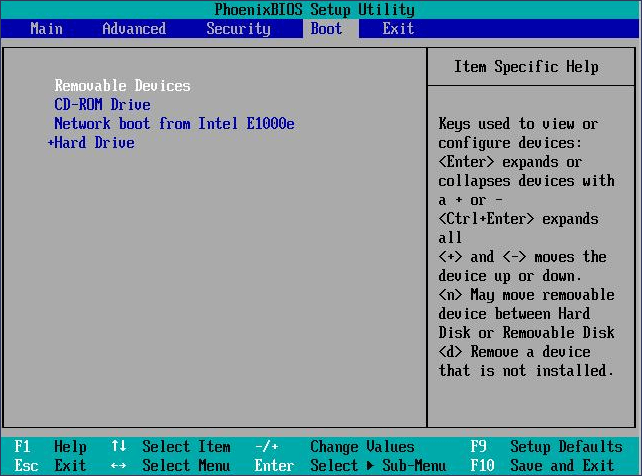
Betulkan 2. Keluarkan Peranti Boleh But untuk Membetulkan PXE-E61
Setelah komputer anda dihidupkan, sistem pengendalian cuba mengakses pemacu rangkaian boleh boot. Masalah PXE-E61: Media Test Failure mungkin timbul daripada antara muka perkakasan yang salah atau rosak yang melarang sistem daripada but. Dalam kes itu, anda mesti memeriksa pemacu rangkaian dengan teliti dan memastikan kabel kuasa dipautkan dengan tepat dan tidak rosak.
Apabila susunan but tidak betul, dan but USB mempunyai keutamaan teratas, BIOS akan cuba melancarkan dari USB dengan serta-merta. Jika pemacu kilat USB yang dipautkan tidak boleh dibut, ia akan mencari pemacu boleh but pada rangkaian, dan anda boleh menerima ralat Kegagalan Ujian Media. Oleh itu, mengalih keluar peranti boleh boot adalah penting untuk melangkau but daripada USB.

Betulkan 3. Betulkan Kegagalan Ujian Media Ini dengan Memutuskan Sambungan Pemacu Rangkaian
Memandangkan anda telah memasang Windows OS pada HDD anda, pemacu rangkaian terpaut ditetapkan kepada keutamaan maksimum dalam susunan but yang tidak memasang Windows OS. PC anda akan cuba untuk but daripada pemacu rangkaian, yang mungkin gagal, membawa kepada ralat "PXE-E61: Media Test Failure, Check Cable".
Untuk menyelesaikan ralat, anda harus mengesahkan ralat kabel dan tanggalkan pemacu rangkaian dengan membuka kabel rangkaian.

Betulkan 4. Tetapkan Semula BIOS untuk Betulkan 'PXE-E61: Kegagalan Ujian Media, Semak Kabel'
Anda boleh menetapkan semula BIOS kepada tetapan utamanya, yang membantu but sistem anda daripada HDD dalaman. Semak panduan berikut untuk menetapkan semula BIOS:
Langkah 1. But ke BIOS pada PC anda.
Langkah 2. Tekan kekunci "Padam" pada papan kekunci.
Langkah 3. Pilih "Persediaan Lanjutan" dan tekan kekunci Enter.
Langkah 4. Sekarang, pilih "Reset CMOS Configuration" untuk menetapkan semula BIOS.
Harap anda telah mempelajari semua cara manual ini, dan anda boleh menandakan petikan ini dengan berkongsinya.
Betulkan 5. Hubungi Perkhidmatan Pemulihan Data Profesional untuk Memperbaiki Kegagalan Ujian Media
Anda tidak seharusnya mencuba langkah sewenang-wenangnya jika tiada pembetulan menyelesaikan masalah. Sebaliknya, hubungi pembekal perkhidmatan pemulihan data profesional untuk mengelakkan sebarang kehilangan maklumat. Data akhirnya mempunyai kepentingan yang lebih besar.
Jika anda tidak dapat menyelesaikan "PXE-E61: Media Test Failure" mengesahkan kesalahan but sambungan, anda mesti mendapatkan semula fail anda terlebih dahulu. Kemudian, untuk mengelakkan kehilangan data yang tidak dapat dipulihkan, anda harus memulihkan data anda dengan perkhidmatan pemulihan data EaseUS .
Pakar di EaseUS menyediakan perkhidmatan pemulihan dan pembaikan yang lengkap apabila anda gagal menangani senario pemulihan yang rumit, seperti kehilangan partition, pemacu pemformatan semula, ralat but sistem, kerosakan cakera maya dan banyak lagi. Hubungi pakar EaseUS sekarang!
Perkhidmatan Pemulihan Data EaseUS
Klik di sini untuk menghubungi pakar kami untuk penilaian percuma
Rujuk dengan pakar pemulihan data EaseUS untuk perkhidmatan pemulihan manual satu-satu. Kami boleh menawarkan perkhidmatan berikut selepas diagnosis PERCUMA
- Membaiki struktur RAID yang rosak, OS Windows tidak boleh boot dan fail cakera maya yang rosak
- Pulihkan/baiki partition yang hilang dan pemacu partition semula
- Nyahformat cakera keras dan membaiki pemacu RAW (pemacu disulitkan Bitlocker)
- Baiki pemacu USB dan selesaikan masalah but komputer
Kesimpulan
Selepas menyemak artikel ini, anda sepatutnya dapat menyelesaikan isu kabel semakan kegagalan ujian PXE-E61 Media dengan menggunakan beberapa teknik. Sama ada anda menggunakan komputer riba daripada DELL, Acer, HP, Lenovo atau pengeluar lain, anda akan menemui penyelesaian yang boleh dilaksanakan di sini.
Kami bercakap tentang sebab yang berpotensi untuk masalah cakera keras dan pembaikan yang berbeza. Kami juga membincangkan kepentingan menggunakan perkhidmatan pemulihan data yang berpengalaman untuk membetulkan kesilapan ini. Mengupah Profesional Pemulihan Data, seperti Wizard Pemulihan Data EaseUS, sentiasa menjadi pilihan yang paling berkesan dalam situasi sedemikian.
PXE-E61: Kegagalan Ujian Media, Semak Soalan Lazim Kabel
Ini adalah Soalan Lazim untuk dipertimbangkan untuk pemahaman yang lebih baik:
1. Bagaimanakah cara saya membetulkan kegagalan ujian media PXE-E61?
Mengalih keluar pemacu keras USB luaran, menetapkan semula jujukan but BIOS, atau memutuskan sambungan pemacu rangkaian wayarles adalah beberapa pembetulan untuk kegagalan ujian media PXE-E61.
2. Mengapakah saya menghadapi PXE-E61 pada komputer riba saya?
Ralat ini berlaku apabila pilihan Boot dari LAN dalam persediaan BIOS ditetapkan untuk digunakan. Oleh itu, jika anda ingin menyelesaikan masalah, anda perlu menukar item "Boot dari LAN" kepada "Jangan Gunakan" dalam persediaan BIOS.
3. Bagaimanakah cara saya menghentikan PXE daripada but dalam BIOS?
Dalam kes itu, anda perlu memasukkan "persediaan" sebaik sahaja PC dihidupkan > Tekan tab "Lanjutan" dan lihat pilihan "Peranti Bersepadu" > Cari pilihan "Pengawal Antara Muka Rangkaian" > Togolnya "Hidupkan" dan bukannya " Hidupkan dengan PXE" untuk mematikan PXE.
artikel berkaitan
-
Pemulihan Data Pemacu Keras Luar Seagate (Panduan 3 Langkah)
![author icon]() Daisy/2024/09/23
Daisy/2024/09/23
-
Bagaimana untuk memulihkan fail yang dipadam tanpa sandaran dalam Windows 10/11
![author icon]() Daisy/2024/09/20
Daisy/2024/09/20
-
Cara Melekapkan Fail ISO dalam Windows 10/11
![author icon]() Daisy/2024/09/29
Daisy/2024/09/29
-
Muat turun EaseUS Data Recovery Crack 18.1.0 [Full Crack]
![author icon]() Daisy/2024/09/10
Daisy/2024/09/10